Hướng dẫn cài đặt bộ gõ tiếng Nhật trong win7
Cùng trung tâm nhật ngữ SOFL tìm hiểu về cách cài đặt bộ gõ và font chữ tiếng nhật trên máy tính ..!
Cài đặt bộ gõ và font chữ tiếng Nhật hết sức đơn giản nhưng nó lại mang đến rất nhiều tiện ích cho người học tiếng Nhật như xem được đầy đủ các website đến từ Nhật Bản và đặc biệt là hỗ trợ rất nhiều cho các bạn có nhu cầu học tập, sử dụng tiếng Nhật trên máy tính:
Cách 1: Khởi động ngôn ngữ tiếng Nhật bản trên máy tính
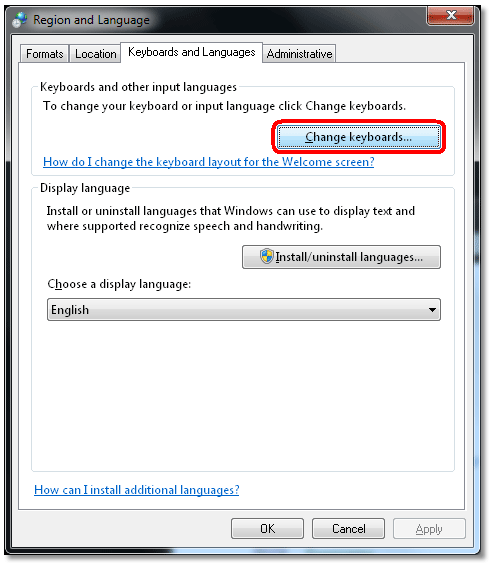
Cách cài đặt bộ gõ và font chữ tiếng Nhật
Gói ngôn ngữ tiếng Nhật cũng như rất nhiều gói ngôn ngữ khác được Windows tích hợp sẵn
Bấm Start , chọn Control Panel
Bấm chọn “Clock , Language and Region” (hoặc Region and Language nếu bạn để chế độ hiện thị small icon ).
– Bạn sẽ thấy những lựa chọn trong cửa sổ “Regional and Language Option” , trong tab “Keyboard and Languages” chọn “Change keyboards …”.
– Trong cửa sổ “Text Service and Input Languages” bạn cần thêm bộ gõ tiếng Nhật và những thành phần Japanese Keyboard , bấm nút “Add…”.
– Bạn sẽ thấy cửa sổ “Add Input Language” . Cuộn xuống dưới tới phần Japanese , mở rộng mục này để bảo đảm cả Japanese và Microsoft IME đã được lựa chọn.
– Bấm nút OK . Bạn sẽ thấy “Japanese” trong phần “Installed Services”. Cuối cùng bấm nút OK .
Kết thúc bạn sẽ thấy biểu tượng IME trên thanh TaskBar và lựa chọn Japanes khi cần thiết.
Bạn có thể gõ tiếng Nhật trên bàn phím tiếng Anh, tức là chọn Hiragana trên Input Mode, và gõ như sau :
hiragana-typinggo-fugo-ji-1go-ji-2go-tyaGõ chữ Katakana: bằng cách gõ như Hiragana, sau đó nhấn phím F7, và nhấn phím Enter.
Gõ một từ chữ Hán: bằng cách gõ từ đó bằng Hiragana, sau đó nhấn phím Space, chữ Hán sẽ xuất hiện, nếu chữ Hán xuất hiện không phải chữ Hán bạn cần gõ, bạn nhấn phím Space một lần nữa sẽ xuất hiện một cửa sổ cho phép bạn chọn chữ Hán bạn muốn gõ. Sau đó nhấn phím Enter để chọn chữ Hán. Ví dụ gõ từ Kanji, bạn gõ かんじ, rồi gõ phím Space, nếu chưa xuất hiện chữ Hán bạn muốn gõ, bạn gõ tiếp phím Space, một ô cửa sổ sẽ xuất hiện trên màn hình để bạn chọn chữ Hán như sau
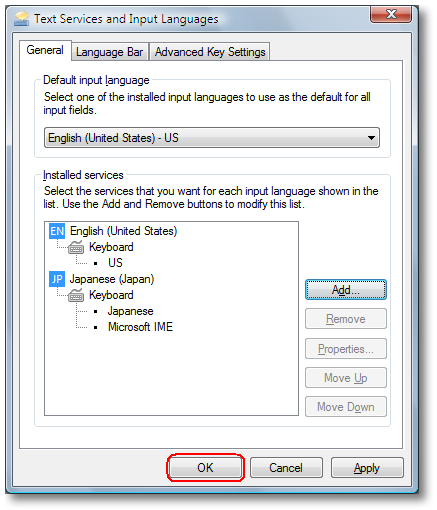
Cách cài đặt bộ gõ và font chữ tiếng Nhật
Bạn tiếp tục gõ phím Space để chọn chữ Hán bạn muốn gõ, sau đó nhấn phím Enter.
Cách 2: Gõ tiếng Nhật với phần mềm gõ tiếng Việt đa ngôn ngữ
Xem và download phần mềm: WinVNKey bộ gõ tiếng Việt đa ngôn ngữ: Pháp, Đức, Ba Lan, Cộng hòa Séc, Nga, Pali, Hán Việt, Nhật Bản
Đây là phần mềm gõ tiếng Việt đa ngôn ngữ, Nó cũng có thể được sử dụng để gõ nhiều ngôn ngữ quốc gia như Pháp, Đức, Ba Lan, Cộng hòa Séc, Nga, Pali, Hán Việt, Nhật Bản, vv .. Đặc biệt, người dùng có thể có được Hán (Trung Quốc) và Nôm (cổ điển Việt) ký tự bằng một trong hai gõ phát âm của họ bằng tiếng Việt hoặc Hán Việt, hoặc nhập mã số.
Trên đây chúng tôi đã chia sẻ Cách cài đặt bộ gõ và font chữ tiếng Nhật cho máy tính giúp bạn học tốt hơn tiếng nhật mỗi ngày.Chúc các bạn thành công..!
Nguồn : ( Trung tâm tiếng nhật SOFL )
Hướng dẫn cài đặt bộ gõ tiếng Nhật trong win7
![]() Reviewed by Unknown
on
20:55
Rating:
Reviewed by Unknown
on
20:55
Rating:


Không có nhận xét nào: